Cách xác thực tài khoản google play
CH Play là một ứng dụng chính trên bất kỳ thiết bị Android nào dùng để tải các tiện ích đáp ứng đủ các nhu cầu của người dùng. Tuy nhiên khi bạn đang tải xuống một ứng dụng nào đó thì bị lỗi yêu cầu xác thực tài khoản Google.
Bạn đang xem: Cách xác thực tài khoản google play
Sau đây là 5 cách để bạn khắc phục được lỗi yêu cầu xác thực tài khoản Google trên CH Play từ trangnhacaiuytin.com.
1.Xóa tài khoản Google trên thiết bị
Vấn đề đăng nhập có thể được bắt nguồn từ bất kỳ cập nhật gần đây trong ứng dụng CH Play. Vì vậy, chỉ cần xóa và thêm lại Tài khoản Google trên điện thoại của bạn có thể sẽ khắc phục được vấn đề.
Trên giao diện điện thoại Android, đi tới Cài đặt –> Tài khoản –> Google.
Một danh sách các tài khoản của bạn sẽ xuất hiện trên màn hình trong một trang mới. Click chọn vào tài khoản mà bạn đang sử dụng làm Tài khoản Google chính.
Khi các tùy chọn tài khoản mở ra, hãy nhấn vào nút ba chấm ở góc trên cùng bên phải rồi chọn xóa tài khoản.
Sau khi thực hiện xong hãy khởi động lại thiết bị.
2.Đồng bộ hóa các tài khoản
Có thể mọi thứ chưa được đồng bộ hóa vì một số lý do nên bạn cần thực hiện lại. Đi tới Cài đặt –> Tài khoản –> Google, chọn địa chỉ email của bạn và chọn Đồng bộ hóa tất cả. Sau đó, thử quay lại CH Play và xem yêu cầu xác nhận tài khoản Google đã biến mất hay chưa.
3.Xóa tất cả dữ liệu CH Play
Đây là một trong những giải pháp hiệu quả nhất. Điều này hầu như tương tự như cách trên – thay vì thêm lại tài khoản của bạn, bạn sẽ reset CH Play của mình.
Xem thêm: Cách Nấu Bún Vịt Măng Tươi, Trổ Tài Nấu Bún Măng Vịt Chinh Phục Cả Nhà
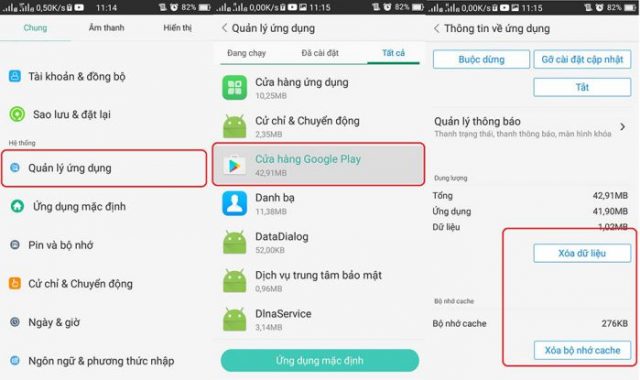
Khi dữ liệu đã được xóa, hãy khởi động lại điện thoại và mở lại CH Play.
4.Gỡ cài đặt CH Play và cài đặt lại
Nếu 3 cách trên chưa khắc phục được lỗi yêu cầu xác thực tài khoản Google, hãy thử cách dưới đây:
Vào Cài đặt –> Ứng dụng/Trình quản lý ứng dụng –> Tất cả ứng dụng –> CH Play.
Chọn CH Play và sau đó bấm vào Gỡ cài đặt (Vô hiệu hoá).
Sau đó bạn hãy tìm phiên bản mới nhất của CH Play trên Internet và tải về nó về bằng tập tin APK.
5.Khôi phục cài đặt gốc
Đây là cách cuối cùng để giải quyết lỗi “Yêu cầu xác thực. Bạn cần phải đăng nhập vào tài khoản Google của mình”, đó là khôi phục cài đặt gốc. Hãy vào Cài đặt –> Sao lưu & đặt lại, chọn Đặt lại về dữ liệu gốc.
Lưu ý, trước khi tiến hành cách nàybạn nên tiến hành sao lưu ứng dụng và dữ liệu trước khi thực hiện vì nó sẽ xóa sạch dữ liệu hiện tại và đưa điện thoại về trạng thái như mới sản xuất.
Với 5 cách trên sẽ giúp bạn giải quyết được lỗi yêu cầu xác thực tài khoản Google trên CH Play.
Xem thêm: Cá 7 Màu Đẻ Như Thế Nào ? Cách Nuôi Cá Bảy Màu Đẻ Nhiều, Đẹp, Ít Chăm
Để hạn chế việc xảy ra lỗi yêu cầu xác thực từ tài khoản Google, trangnhacaiuytin.com hướng dẫn bạn cách xác nhận tài khoản Google qua 2 bước để tăng tính bảo mật Cách xác nhận tài khoản Google qua 2 bước để tăng tính bảo mật tại đây:
Cách xác nhận tài khoản Google qua 2 bước để tăng tính bảo mật
Adplus giới thiệu đến bạn đọc nền tảng thiết kế website miễn phí phù hợp với những người đang kinh doanh, hoặc có dự định kinh doanh mà chưa sở hữu website riêng phục vụ công việc. Chỉ trong 1 giờ, với giao diện thân thiện như powerpoint, thao tác kéo thả chuột thì bạn đã có ngay website cho riêng mình 1 website không cần biết mã code phức tạp. Truy cập ngay 1web.vn.



















